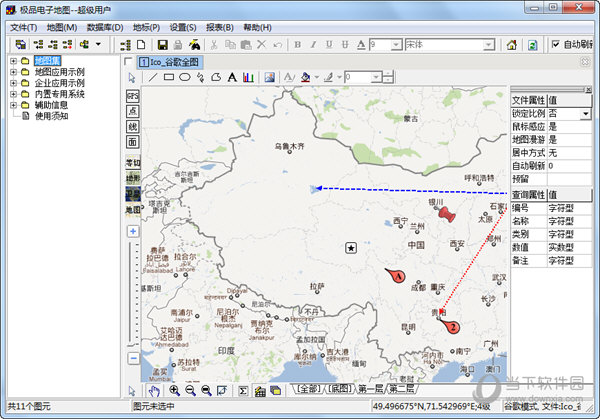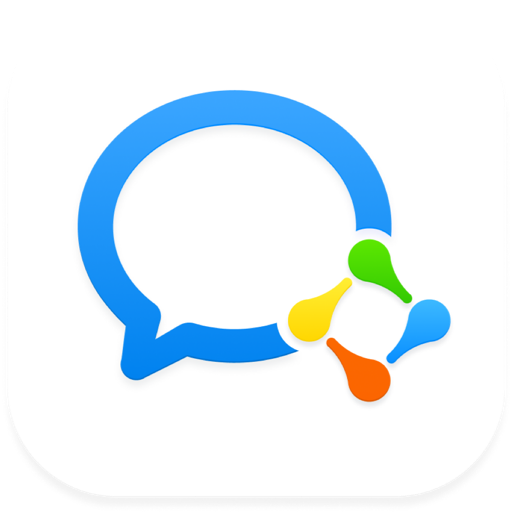Win11相机冻结了怎么办?Win11相机不能用了如何修复?下载
在视频会议或者录制视频时,经常都要用到相机,但是有用户在Win11系统上使用相机发现相机正在冻结,这是什么情况?导致这种情况的原因有很多,下面就来一起看看更多信息!
大概原因:
网络摄像头驱动程序的问题:遇到此问题的用户报告说,不兼容、损坏或过时的相机驱动程序是根本原因。
配置错误的隐私设置:配置的设置在网络摄像头的性能中起着至关重要的作用,如果知识兔其中任何一个配置错误,网络摄像头将无法按预期工作。
损坏的系统文件: 当系统文件损坏时,您将面临Windows和连接的硬件(包括网络摄像头)的性能问题。
已安装的Windows版本中的错误:在某些情况下,用户报告说Windows 11网络摄像头在Windows更新后冻结。如果知识兔以前版本运行良好,则可能是罪魁祸首。
触发冲突的第三方应用程序:发现多个程序(尤其是第三方防病毒和安全软件)会导致 Windows 11 中的集成网络摄像头出现问题。
如何修复 Windows 11 中的相机冻结?
方法一、使用内置疑难解答
按 + 打开“设置”,然后知识兔单击“系统”选项卡中的“疑难解答”。WindowsI
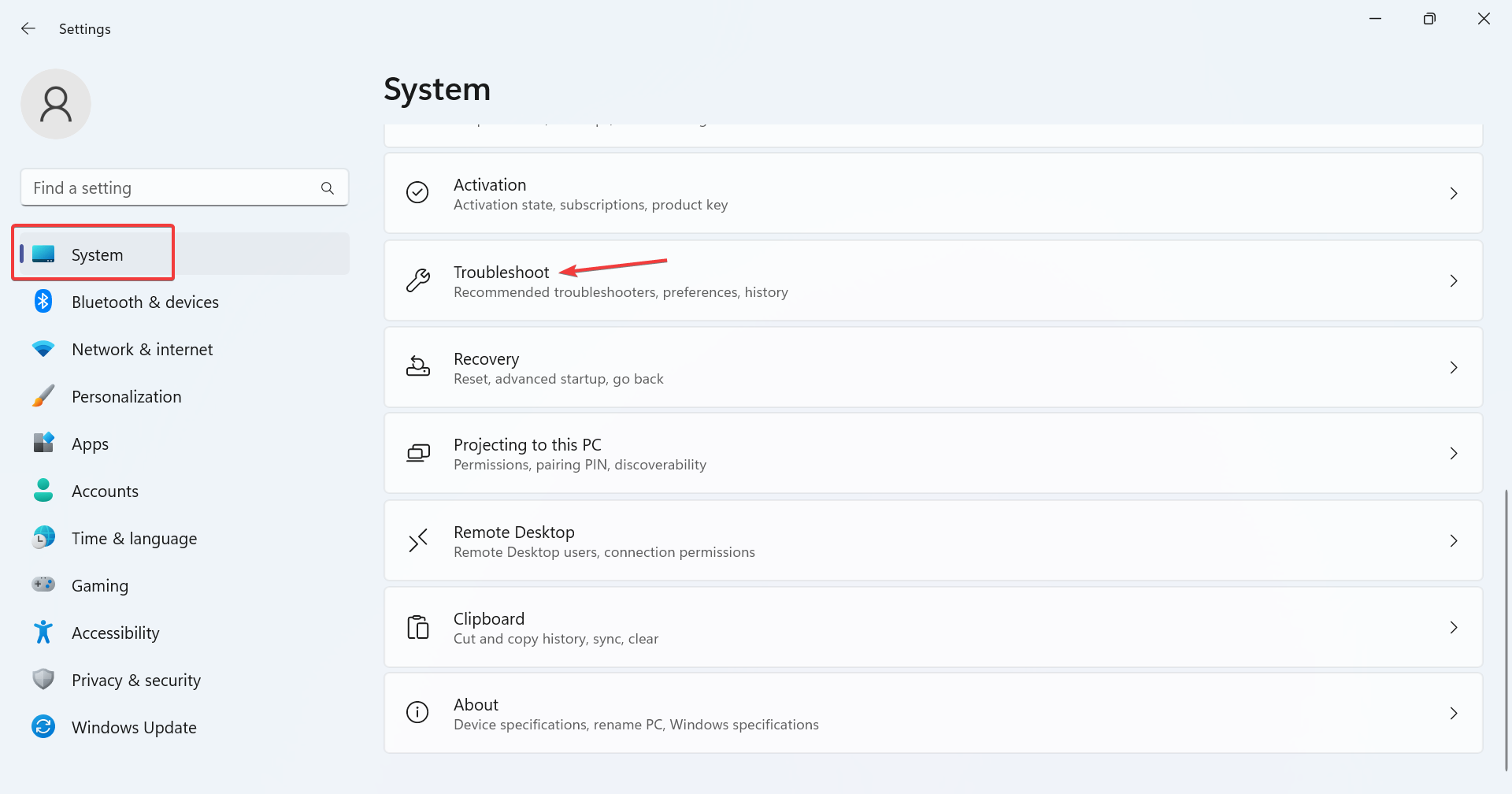
单击其他疑难解答。
现在,单击相机条目旁边的运行按钮。
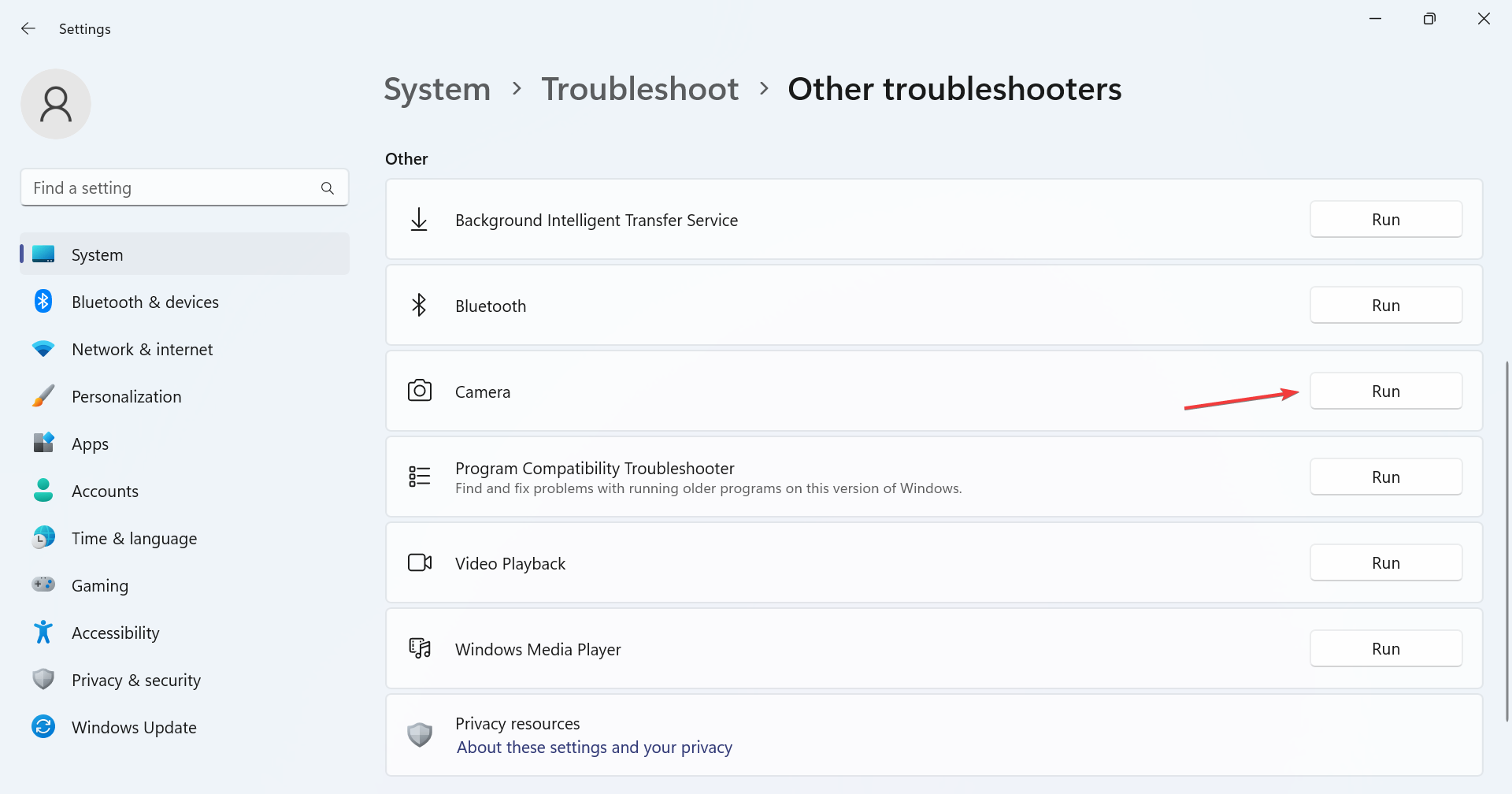
按照屏幕上的说明完成故障排除过程并进行建议的更改。
使用相机疑难解答完成后,运行 Windows 应用商店应用疑难解答。
方法二、重新安装网络摄像头驱动程序
按 + 打开搜索,在搜索框中键入设备管理器,然后知识兔单击相关结果。WindowsS
现在,双击相机条目,右键单击有问题的网络摄像头,然后知识兔选择卸载设备。
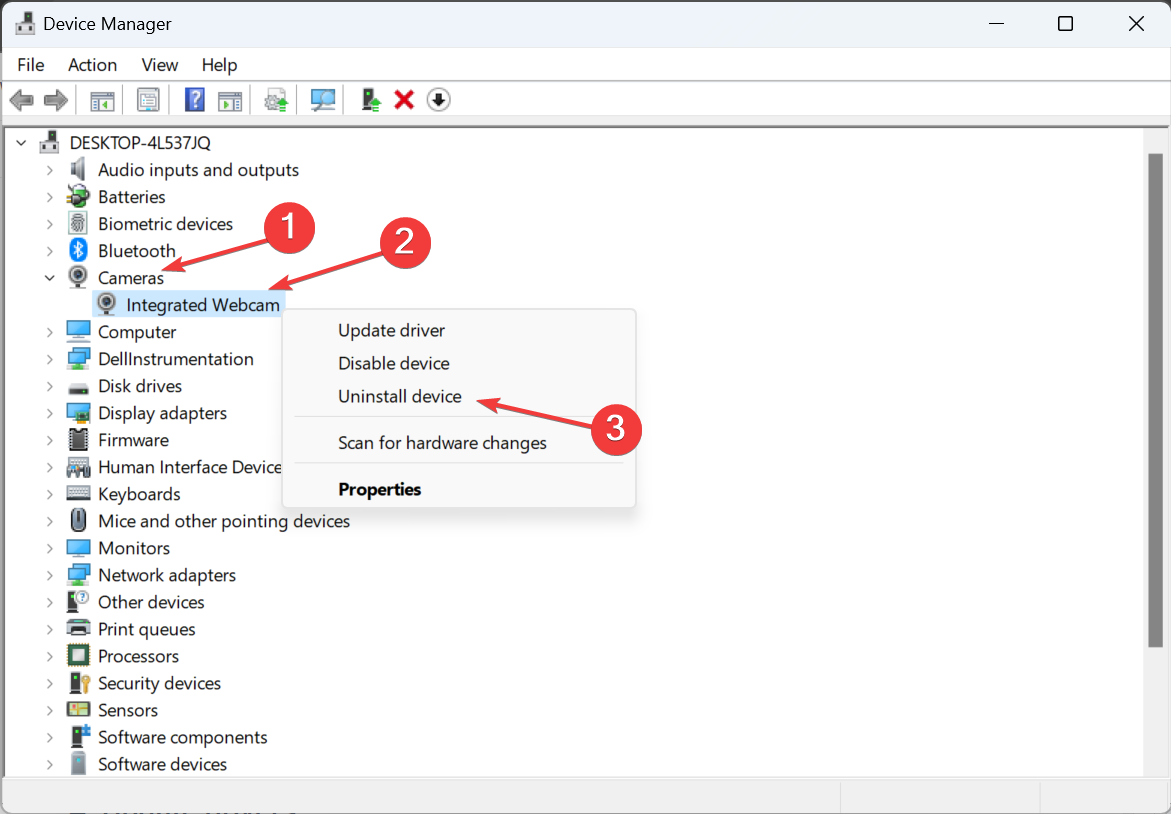
再次单击确认提示中的卸载。
最后,重新启动计算机以使更改生效。
下载仅供下载体验和测试学习,不得商用和正当使用。
![PICS3D 2020破解版[免加密]_Crosslight PICS3D 2020(含破解补丁)](/d/p156/2-220420222641552.jpg)